iPhone універсальний, він вміє практично все. Це міні комп'ютер, який справляється з будь-якими завданнями. Багато хто використовує його в якості заміни фотокамері, хтось грає на ньому в ігри, деякі використовують його як плеєр. Але іноді айфон не може впоратися з поставленим завданням так, як хотів би користувач. Наприклад, подивитися фільм, виконати роботу в Word або Exсel.
Читати об'ємні статті або книги краще на планшеті або ноутбуці. Але що якщо у вас немає USB-модема або ви забули його, версія планшета без слота для сім-карти, а інтернет потрібен терміново. Ви навіть не можете собі уявити, що в цій ситуації вас врятує iPhone. Адже за допомогою яблучного девайса можна роздавати інтернет по Wi-Fi для інших девайсів. У цій статті розберемо, як перетворити iPhone в Wi-Fi роутер.
Перше, що потрібно зробити, переконатися, що у вас оптимальний тарифний план. В ідеалі, інтернет повинен бути безлімітним, щоб не турбуватися про трафік. По-друге, враховуйте швидкість інтернету. Найкраще, щоб ви були в зоні покриття LTE, в гіршому випадку - 3g. Так як LTE має високу швидкість, ви не будете відчувати дискомфорту зі швидкістю. 3g, в теорії, забезпечить досить непогану швидкість, але дивитися відео в HD або заходити на важкі сайти буде вже не так комфортно.
Вибравши потрібного вам оператора і тарифний план, можна приступати до процедури налаштування і роздачі Wi-Fi через iPhone. Для iOS 7/8 виконуємо наступні кроки:
- Заходимо в меню «Налаштування».
- Переходимо до пункту «Стільниковий зв'язок» (Якщо ви раніше ніколи не використовували iPhone для роздачі Wi-Fi, у вас не буде пункту меню - «Режим модема» або він буде сірим і неактивним)
- Пересуваємо повзунок «Стільникові дані» вправо.
- Чекаємо 2-4 хвилини.
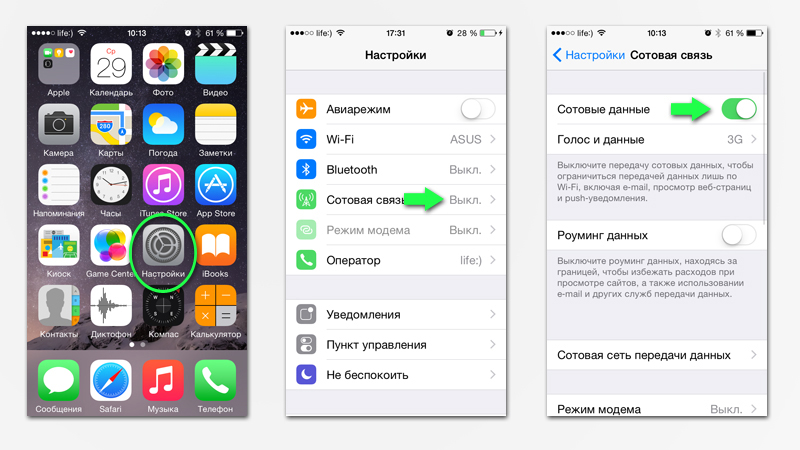
- Після того як в головному меню з'явиться (або стане активним) пункт «Режим модема», - заходимо в нього.
- У пункті «Пароль Wi-Fi» створюємо надійний пароль.
- Перемикаємо повзунок «Режим модема» вправо.
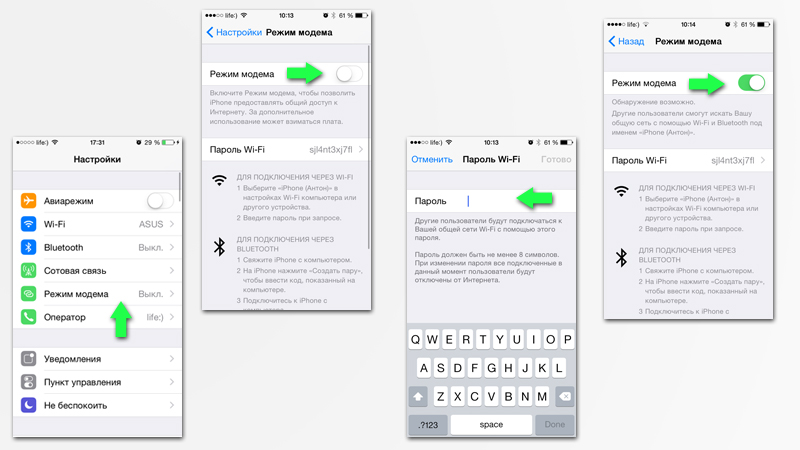 Все готово. Для підключення будь-якого пристрою з Wi-Fi, вам необхідно лише вибрати ваш яблучний девайс в пошуку підключень. Тепер можна роздати інтернет на будь-який пристрій. Мінусом даного способу є те, що в цьому режимі iPhone споживає більше енергії, тому сідає швидше, ніж зазвичай. Але можна підключити його до зарядки і проблема буде вирішена.
Все готово. Для підключення будь-якого пристрою з Wi-Fi, вам необхідно лише вибрати ваш яблучний девайс в пошуку підключень. Тепер можна роздати інтернет на будь-який пристрій. Мінусом даного способу є те, що в цьому режимі iPhone споживає більше енергії, тому сідає швидше, ніж зазвичай. Але можна підключити його до зарядки і проблема буде вирішена.
Коли ви закінчили користуватися інтернетом, щоб вимкнути цю функцію, потрібно:
- Зайти в «Налаштування».
- Далі пункт «Стільниковий зв'язок».
- Повзунок «Стільникові дані» пересуваємо вліво.
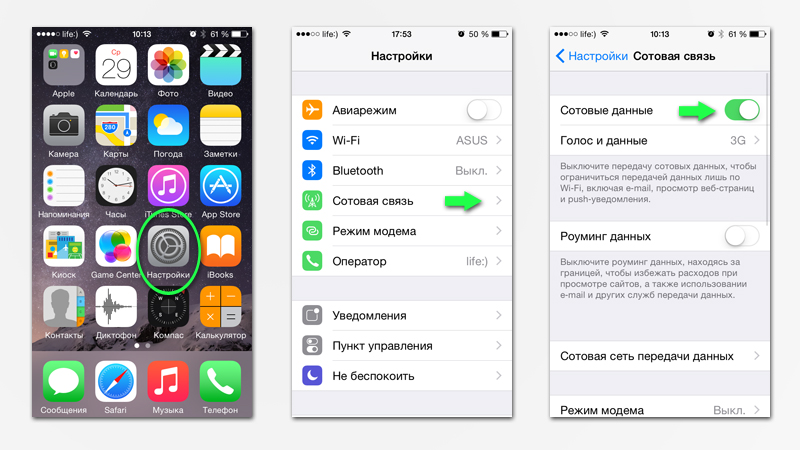
Якщо ви і далі будете користуватися мобільним інтернетом з айфона, то:
- Заходимо в пункт «Налаштування».
- Слідом, в пункт «Режим модема».
- Перемикаємо повзунок «Режим модема» вліво.
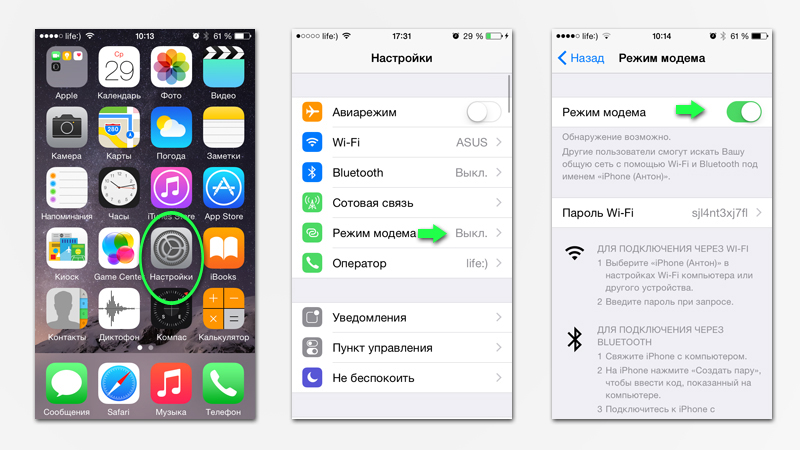
Функція відключена і iPhone можна використовувати в штатному режимі, не боячись, що він буде споживати дуже багато заряду батареї. І кілька порад:
- Перед тим, як роздавати Wi-Fi за допомогою айфона, зарядіть його на 100% або під час використання поставте на зарядку.
- Порадьтеся з оператором щодо тарифного плану. Найкраще вибирати безлімітний тариф, щоб не дивуватися великим рахунках в кінці місяця.
- Використовуйте режим LTE для більш комфортного інтернет серфінгу або перегляду відео.
- Використовуйте надійний пароль, щоб ніхто інший крім вас не користувався вашим Wi-Fi.
- Відразу по завершенню роботи вимикайте Режим модема.
Дотримуючись всіх інструкцій, ви заощадите заряд батареї і забезпечите себе від зайвих витрат. Тепер, завдяки айфону, можна залишатися в курсі всіх останніх подій у світі і завжди бути на зв'язку з рідними людьми, робити важливу і термінову роботу в будь-якому місці.
В iOS 8 (можливо і в 9-й аналогічна ситуація) повзунок включення режиму модема за замовчуванням захований. Для його відображення вам досить зайти в «Налаштування» -> «Стільниковий зв'язок» -> «Стільникова мережа передачі даних» та перегорнувши меню до пункту «Режим модема» прописати: APN - internet, Login - gdata, Password, - gdata.
Також дивіться відео по темі: